This content has been machine translated dynamically.
Dieser Inhalt ist eine maschinelle Übersetzung, die dynamisch erstellt wurde. (Haftungsausschluss)
Cet article a été traduit automatiquement de manière dynamique. (Clause de non responsabilité)
Este artículo lo ha traducido una máquina de forma dinámica. (Aviso legal)
此内容已经过机器动态翻译。 放弃
このコンテンツは動的に機械翻訳されています。免責事項
이 콘텐츠는 동적으로 기계 번역되었습니다. 책임 부인
Este texto foi traduzido automaticamente. (Aviso legal)
Questo contenuto è stato tradotto dinamicamente con traduzione automatica.(Esclusione di responsabilità))
This article has been machine translated.
Dieser Artikel wurde maschinell übersetzt. (Haftungsausschluss)
Ce article a été traduit automatiquement. (Clause de non responsabilité)
Este artículo ha sido traducido automáticamente. (Aviso legal)
この記事は機械翻訳されています.免責事項
이 기사는 기계 번역되었습니다.책임 부인
Este artigo foi traduzido automaticamente.(Aviso legal)
这篇文章已经过机器翻译.放弃
Questo articolo è stato tradotto automaticamente.(Esclusione di responsabilità))
Translation failed!
デバイス
Citrix XenMobileでは、単一の管理コンソール内で、幅広いタイプのデバイスの管理、セキュリティ保護、インベントリを行うことができます。
XenMobile Serverのデータベースには、モバイルデバイスの一覧が保存されます。各モバイルデバイスは、一意のシリアル番号またはIMEI(International Mobile Station Equipment Identity)/MEID(Mobile Equipment Identifier)識別番号によって定義されます。XenMobileコンソールにデバイスを追加するには、手動でデバイスを追加するか、ファイルからデバイスの一覧をインポートします。デバイスプロビジョニングファイル形式について詳しくは、「デバイスプロビジョニングファイル形式」を参照してください。
XenMobileコンソールの [デバイス] ページは、各デバイスおよび以下の情報を表示します。
- 状態: デバイスがジェイルブレイクされているか、管理されているか、Active Sync Gatewayが使用可能か、およびデバイスの展開環境の状態などを示すアイコンです。
- モード: デバイスのモードがMDM、MAM、またはその両方かを示します。
- ほかに、次のようなデバイスの情報を表示できます:ユーザー名、デバイスプラットフォーム、オペレーティングシステムバージョン、デバイスモデル、最終アクセス日時、非アクティブ日数。これらの見出しは、デフォルトで表示されます。
[デバイス] の表をカスタマイズするには、見出しの右端の下向き矢印をクリックします。次に、その表に表示する追加の見出しをオンにするか、または削除する見出しをオフにします。
![[デバイス]表のカスタマイズオプションの画像](/en-us/xenmobile/server/media/manage-devices-headings-menu.png)
手動によるデバイスの追加、デバイスプロビジョニングファイルからのデバイスのインポート、デバイスの詳細の編集、セキュリティの操作の実行、デバイスへの通知の送信を行うことができます。デバイス表のデータ全体を.csvファイルにエクスポートして、このファイルからカスタムレポートを作成することもできます。サーバーはすべてのデバイス属性をエクスポートします。フィルターを適用している場合、XenMobileは.csvファイルの作成時にそのフィルターを使用します。
手動によるデバイスの追加
-
XenMobileコンソールで、[管理]>[デバイス] の順にクリックします。[デバイス] ページが開きます。
![[デバイス]ページの画像](/en-us/xenmobile/server/media/manage-devices-columns.png)
-
[追加] をクリックします。[デバイスの追加] ページが開きます。
![[デバイス]ページの画像](/en-us/xenmobile/server/media/manage-devices-add-device.png)
-
次の設定を構成します:
- プラットフォーム選択: [iOS] または [Android] を選択します。
- シリアル番号: デバイスのシリアル番号を入力します。
- IMEI/MEID: Androidデバイスに限り、任意で、デバイスのIMEi/MEID情報を入力します。
-
[追加] をクリックします。[デバイス] の表に示される一覧の一番下に、追加したデバイスが表示されます。追加したデバイスを選択して表示されるメニューで [編集] をクリックし、デバイスの詳細を表示して確認します。
注:
デバイスの横にあるチェックボックスをオンにすると、デバイス一覧の上にオプションメニューが表示されます。一覧で項目をクリックして、その項目の右側にオプションメニューを表示できます。
-
Enterprise(XME)モードまたはMDMモードで構成されたXenMobile Server
-
構成されたLDAP
-
ローカルグループおよびローカルユーザーを使用する場合:
-
1つまたは複数のローカルグループ。
-
ローカルグループに割り当てられたローカルユーザー。
-
デリバリーグループはローカルグループと関連付けられます。
-
-
Active Directoryを使用する場合:
- デリバリーグループはActive Directoryグループと関連付けられます。
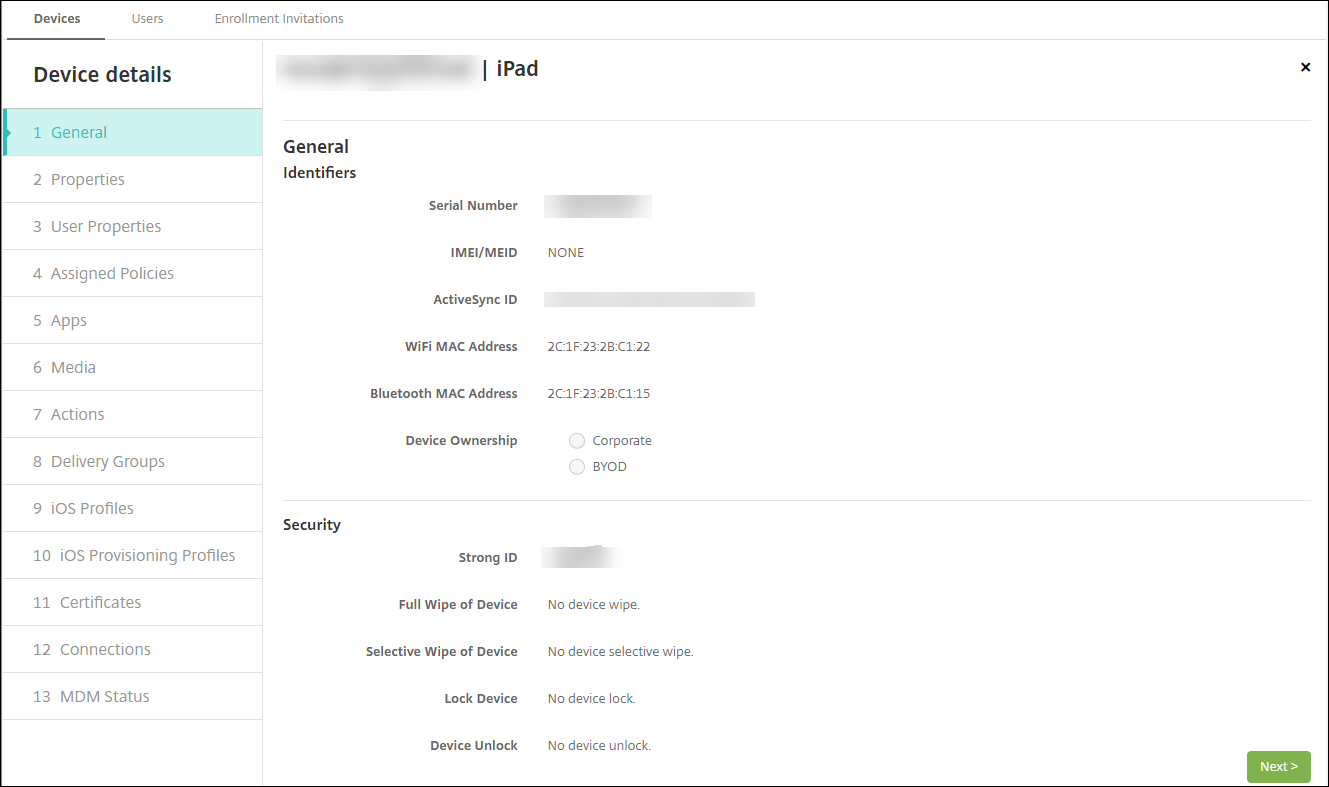
-
-
[一般] ページには、シリアル番号、ActiveSync ID、プラットフォームの種類に関するその他の情報など、デバイスの識別子が表示されます。[デバイス所有権] で、[コーポレート] または [BYOD] を選択します。
[一般] ページには、デバイスの [セキュリティ] プロパティ([Strong ID]、[デバイスのロック]、[アクティベーションロックバイパス]、プラットフォームの種類に関するその他の情報など)も表示されます。[デバイスの完全なワイプ] フィールドには、ユーザーのPINコードが含まれます。デバイスがワイプされた後、ユーザーはこのコードを入力する必要があります。ユーザーがコードを忘れた場合は、こちらで確認できます。
-
[プロパティ] ページには、XenMobileがプロビジョニングするデバイスのプロパティが表示されます。この一覧は、デバイスの追加に使用されるプロビジョニングファイルに含まれるデバイスのプロパティを表示します。プロパティを追加するには、[追加] をクリックして一覧からプロパティを選択します。各プロパティの有効な値に関しては、デバイスのプロパティ名と値に関するPDFを参照してください。
プロパティを追加すると、最初に追加したカテゴリに表示されます。[次へ] をクリックして [プロパティ] ページに戻ると、プロパティは適切な一覧に表示されます。
プロパティを削除するには、項目の上にマウスカーソルを置いて、右側の [X] をクリックします。XenMobileデバイスがその項目を検出します。
-
残りの [デバイス詳細] セクションには、デバイスの概要が表示されます。
- ユーザープロパティ: ユーザーのRBACの役割、グループメンバーシップ、一括購入アカウント、およびプロパティを表示します。このページでインベントリから一括購入アカウントを削除できます。
- 割り当て済みポリシー: 展開済み、保留中、失敗したポリシーの数を含む、割り当て済みポリシーの数が表示されます。各ポリシーの名前、種類、最新展開の情報が表示されます。
- アプリ: インストール済み、保留中、失敗のアプリ展開数を含む、最新のインベントリ時点のアプリ数が表示されます。アプリ名、ID、種類、その他の情報が表示されます。
- メディア: 展開済み、保留中、失敗のメディア展開数を含む、最新のインベントリ時点のメディア数が表示されます。
- 操作: 展開済み、保留中、失敗のアクション数を含む、アクション数が表示されます。最新展開のアクション名と時間が表示されます。
- デリバリーグループ: 成功、保留中、失敗したデリバリーグループの数が表示されます。各展開のデリバリーグループ名と展開時間が表示されます。デリバリーグループを選択すると、状態、アクション、チャネル、またはユーザーなどの詳細な情報を表示できます。
- iOSプロファイル: 名前、種類、組織、説明など、最新のiOSプロファイルインベントリが表示されます。
- iOSプロビジョニングプロファイル: UUID、有効期限、管理対象かどうかなど、エンタープライズ配布プロビジョニングプロファイルの情報を表示します。
- 証明書: 有効な証明書と期限切れまたは失効した証明書が表示され、種類、プロバイダー、発行者、シリアル番号、期限切れまでの残日数などの情報も表示されます。
- 接続: 最初の接続状態と最後の接続状態が表示されます。各接続のユーザー名、最後から2番目の認証時間、最後の認証時間が表示されます。
- MDMステータス: MDMステータス、最後のプッシュ時間、最後のデバイス応答時間などの情報が表示されます。
デバイスプロビジョニングファイルからのデバイスのインポート
モバイル事業者やデバイス製造元が提供するファイルをインポートしたり、独自のデバイスプロビジョニングファイルを作成したりすることができます。詳しくは、「デバイスプロビジョニングファイル形式」を参照してください。
-
[管理]>[デバイス] に移動して、[インポート] を選択します。[プロビジョニングファイルのインポート] ダイアログボックスが開きます。
![[プロビジョニングファイルのインポート]ダイアログボックスの画像](/en-us/xenmobile/server/media/manage-devices-import-provisioning-file.png)
-
[ファイルの選択] を選択して、インポートするファイルまで移動します。
-
[インポート] をクリックします。インポートされたファイルが [デバイス] の表に追加されます。
-
デバイスの情報を編集するには、[デバイス詳細]を選択して [編集] をクリックします。[デバイス詳細] ページについて詳しくは、「手動によるデバイスの追加」を参照してください。
デバイスに通知を送信する
[デバイス]ページで、デバイスに通知を送信できます。通知について詳しくは、「通知」を参照してください。
-
[管理]>[デバイス] ページで、通知を送信するデバイスを選択します。
-
[通知] をクリックします。[通知] ダイアログボックスが開きます。[受信者] フィールドに、通知を受信するすべてのデバイスの一覧が表示されます。
![[通知]ダイアログボックスの画像](/en-us/xenmobile/server/media/manage-devices-notification.png)
-
次の設定を構成します:
- テンプレート: 一覧から、送信する通知の種類を選択します。[アドホック] を選択した場合を除き、[件名] フィールドおよび [メッセージ] フィールドには、選択したテンプレートで構成済みのテキストが入力されます。
- チャネル: メッセージの送信方法を選択します。デフォルトは [SMTP] および [SMS] です。各チャネルのメッセージの形式を表示するには、タブをクリックします。
- 差出人: オプションで送信者を入力します。
- 件名: [アドホック] メッセージの場合、件名を入力します。
- メッセージ: [アドホック] メッセージの場合、メッセージを入力します。
-
[通知] をクリックします。
[デバイス]の表のエクスポート
-
エクスポートファイルで表示する内容によって、[デバイス] の表にフィルターを適用します。
-
[デバイス] の表の上にある [エクスポート] をクリックします。XenMobileによって [デバイス] の表の情報が抽出され、.csvファイルに変換されます。
-
.csvファイルを開くか、保存します。
ユーザーデバイスの手動タグ付け
次のいずれかの方法で、XenMobileのデバイスに手動でタグ付けすることができます。
- 招待状に基づく登録処理中
- Self Help Portal登録処理中
- デバイスの所有権をデバイスプロパティとして追加する
組織または個人所有のいずれかとして、デバイスにタグ付けするオプションが用意されています。Self Help Portalを使ってデバイスを自動登録するときに、組織または個人所有のいずれかとして、デバイスにタグを付けることができます。以下のように手動でデバイスにタグを付けることもできます。
- XenMobileコンソールの [デバイス] タブから、プロパティをデバイスに追加します。
-
[所有者] という名前のプロパティを追加し、[コーポレート] か [BYOD](個人所有)のいずれかを選択します。
![[所有者]プロパティ設定の画像](/en-us/xenmobile/server/media/manage-devices-properties-owned-by.png)
デバイスプロビジョニングファイル形式
携帯電話会社またはデバイス製造業者の多くが公認のモバイルデバイスの一覧を提供しています。この一覧を使用することで、モバイルデバイスの長い一覧を手動で入力することを避けることができます。XenMobileは、Android、iOS、Windowsの3種類のサポート対象デバイスすべてに共通のインポートファイル形式をサポートしています。
手動で作成し、XenMobileへのデバイスのインポートに使用するプロビジョニングファイルは次の形式である必要があります。
SerialNumber;IMEI;OperatingSystemFamily;propertyName1;propertyValue1;propertyName2;propertyValue2; … propertyNameN;propertyValueN
次のことに注意してください:
- 各プロパティの有効な値に関しては、デバイスのプロパティ名と値に関するPDFを参照してください。
- UTF-8形式の文字セットを使用します。
-
プロビジョニングファイル内では、フィールドをセミコロン(;)で区切ります。フィールドの一部としてセミコロンが含まれる場合は、バックスラッシュ文字(\)を使ってエスケープする必要があります。
たとえば、このプロパティの場合は次のようになります:
propertyV;test;1;2以下のようにエスケープします:
propertyV\;test\;1\;2 - シリアル番号はiOSデバイスの識別子であるため、iOSデバイスにはシリアル番号が必須です。
- その他のデバイスプラットフォームの場合、シリアル番号またはIMEIが必要です。
- OperatingSystemFamilyの有効な値は、WINDOWS、ANDROID、iOSのいずれかです。
デバイスプロビジョニングファイルの例:
`1050BF3F517301081610065510590391;15244201625379901;WINDOWS;propertyN;propertyV\;test\;1\;2;prop 2
2050BF3F517301081610065510590392;25244201625379902;ANDROID;propertyN;propertyV$*&&ééétest
3050BF3F517301081610065510590393;35244201625379903;iOS;test;
4050BF3F517301081610065510590393;;iOS;test;
;55244201625379903;ANDROID;test.testé;value;`
ファイルの各行にデバイスの説明が含まれています。上のサンプルの最初のエントリは以下を意味しています:
- シリアル番号:
1050BF3F517301081610065510590391 - IMEI:
15244201625379901 - オペレーティングシステムファミリ:
WINDOWS - プロパティ名:
propertyN - プロパティ値:
propertyV\;test\;1\;2;prop 2
共有
共有
This Preview product documentation is Citrix Confidential.
You agree to hold this documentation confidential pursuant to the terms of your Citrix Beta/Tech Preview Agreement.
The development, release and timing of any features or functionality described in the Preview documentation remains at our sole discretion and are subject to change without notice or consultation.
The documentation is for informational purposes only and is not a commitment, promise or legal obligation to deliver any material, code or functionality and should not be relied upon in making Citrix product purchase decisions.
If you do not agree, select I DO NOT AGREE to exit.